TikTok hat sich zu einer sehr beliebten Social-Media-Plattform entwickelt, aber seine Einschränkungen lassen viele Nutzer den Kopf schütteln. Einige Nutzer haben festgestellt, dass sie ihr Profilbild nicht ändern können. Sie haben wahrscheinlich eine berechtigte Frage: Warum?
Bei TikTok gibt es keine strengen Beschränkungen für die Änderung Ihres Profilbildes. Sie können dies so viel oder so wenig tun, wie Sie wollen und wann Sie wollen. Die einzige Einschränkung besteht darin, dass die Fotos mindestens 20×20 Pixel groß sein müssen, um hochgeladen werden zu können.
Daher liegt die Tatsache, dass Sie Ihr Profilbild nicht aktualisieren können, wahrscheinlich nicht an Ihnen. Mit anderen Worten: Das Problem wird höchstwahrscheinlich durch eine instabile App oder einen instabilen TikTok-Server verursacht. Sie müssen aber nicht darauf warten, dass das Problem behoben wird. Vielleicht können Sie das Problem selbst beheben.
Sie können also Folgendes tun.
Wie man das Profilbild auf TikTok ändert
Versuchen Sie erneut, Ihr TikTok-Profilbild mithilfe dieser ausführlichen Anleitung zu ändern:
- Öffnen Sie TikTok und gehen Sie zu Ihrer Profilseite.
- Tippen Sie dann auf Profil bearbeiten.
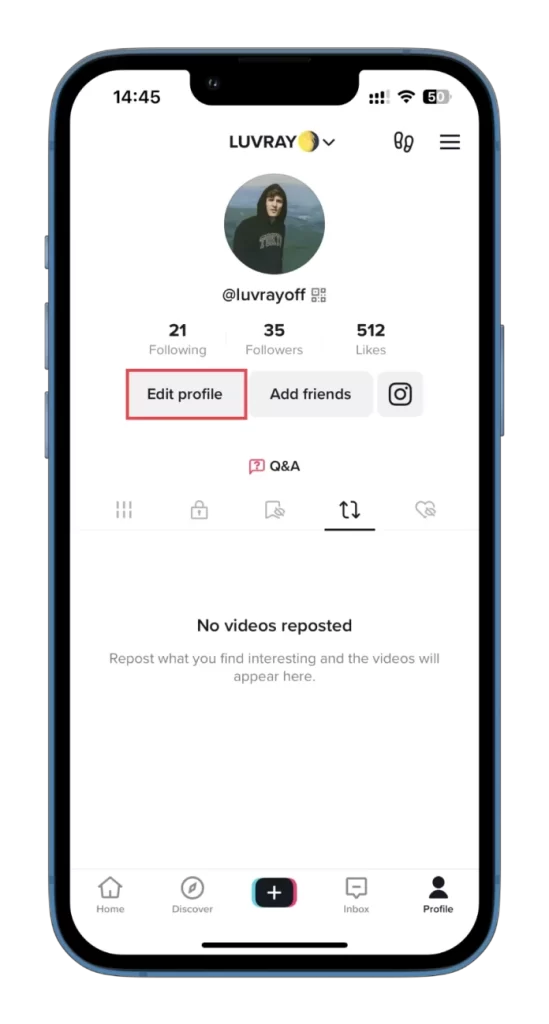
- Tippen Sie anschließend auf Foto ändern.
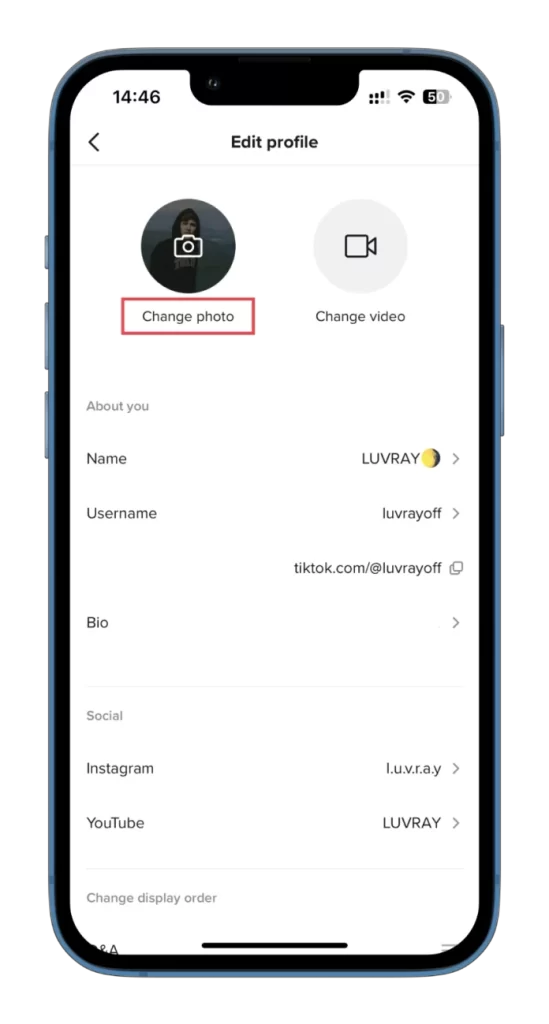
- Wählen Sie Foto aufnehmen oder Foto hochladen aus der Liste der Optionen.
- Nehmen Sie schließlich ein Foto auf oder wählen Sie es aus Ihrer Kamerarolle aus.
Sobald Sie diese Schritte abgeschlossen haben, melden Sie sich erneut in der App an. Ihr Profilbild sollte nun aktualisiert werden. Beachten Sie, dass Profilbilder nicht mehr angezeigt werden, wenn ein Profilvideo eingestellt ist.
So ändern Sie das TikTok-Profilbild mit einem Webbrowser
Wenn sich das Foto nicht ändert, können Sie dies auch mit einem Webbrowser auf Ihrem PC tun. Befolgen Sie also diese Schritte:
- Öffnen Sie einen Webbrowser auf Ihrem PC und besuchen Sie TikTok.
- Bewegen Sie dann den Mauszeiger über Ihr Profilsymbol und klicken Sie auf Profil anzeigen.
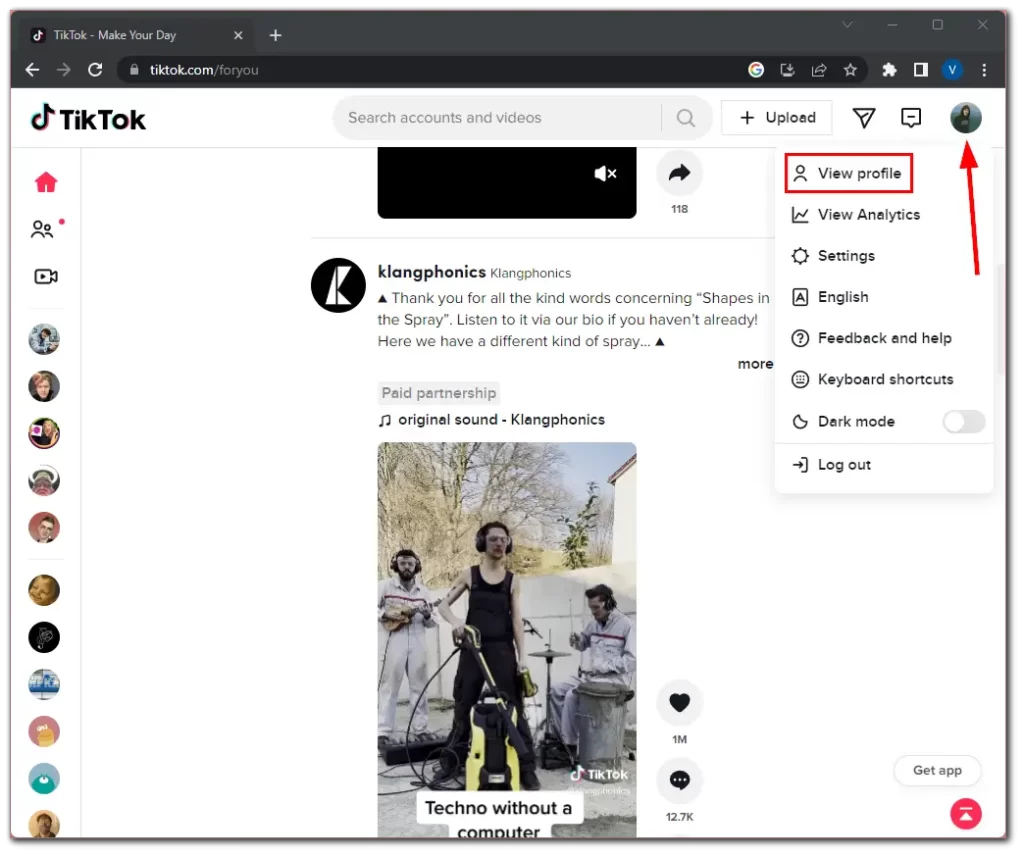
- Klicken Sie auf Profil bearbeiten.
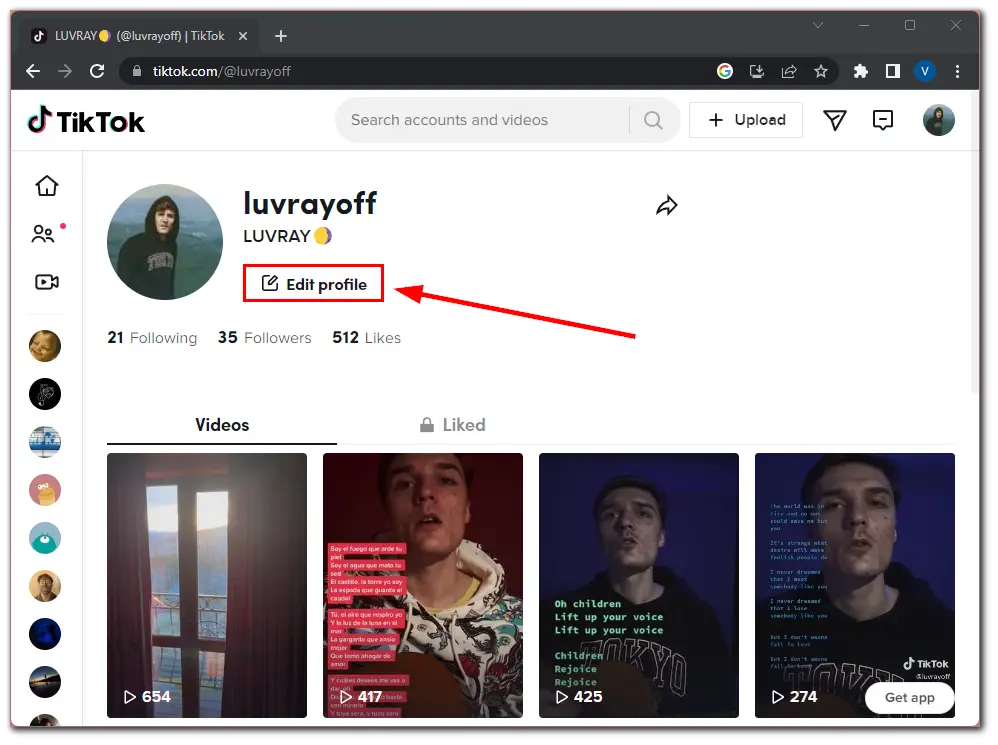
- Klicken Sie dann auf das Symbol Bearbeiten neben Ihrem Profilbild.
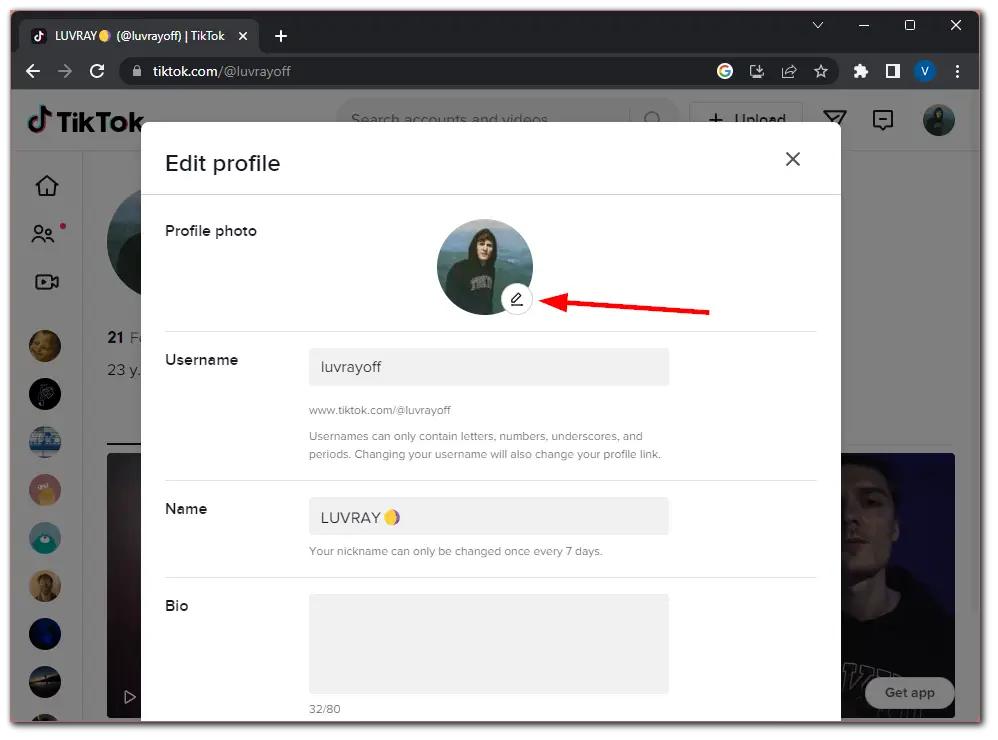
- Laden Sie schließlich das Foto hoch.
Sobald Sie diese Schritte abgeschlossen haben, kehren Sie zu Ihrer Profilseite zurück und überprüfen Sie, ob das Foto hochgeladen wurde. Wenn nicht, gehen Sie zur nächsten Lösung über.
Löschen Sie den Cache der TikTok-App
Eine der naheliegendsten Lösungen ist, den Cache der TikTok-App zu löschen. Das kann helfen, die Leistung der App zu verbessern und einige häufige Probleme zu beheben. Folgen Sie also diesen Schritten:
- Öffne TikTok auf deinem Smartphone und gehe zu deiner Profilseite.
- Tippen Sie anschließend auf die Hamburger-Schaltfläche in der oberen rechten Ecke des Bildschirms und wählen Sie Einstellungen und Datenschutz.
- Scrollen Sie nach unten zum Abschnitt Cache & Cellular und wählen Sie Freeup space.
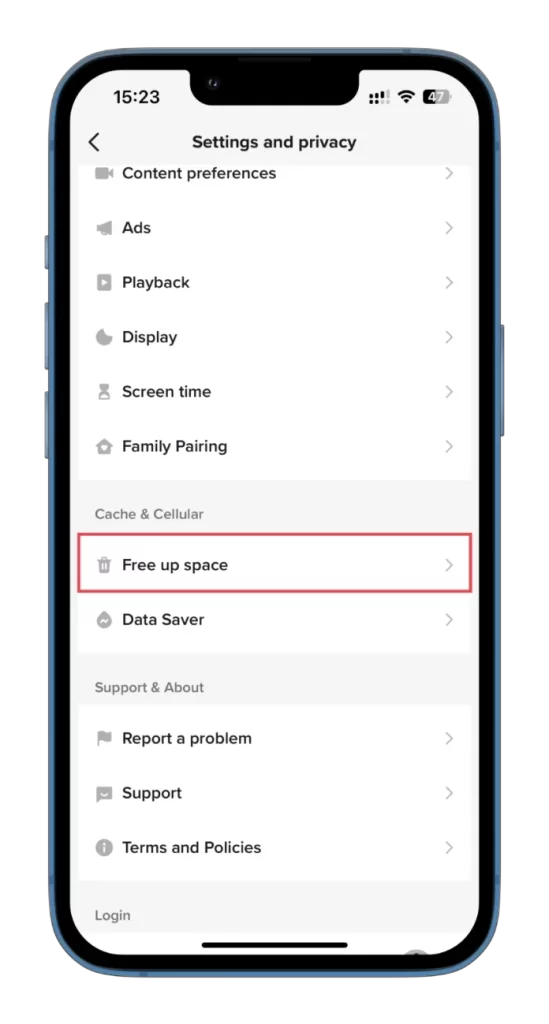
- Tippen Sie neben dem Titel Cache auf Löschen.
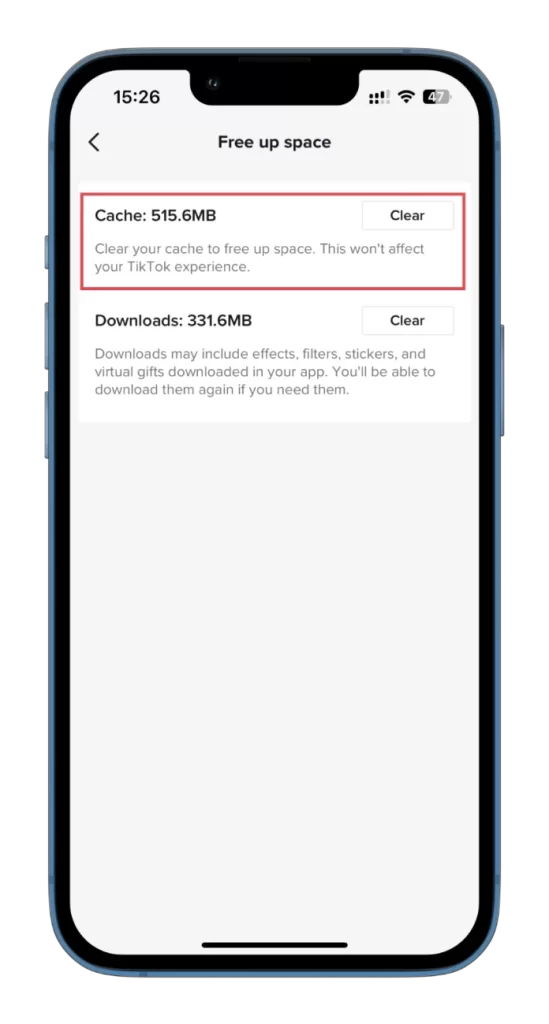
- Bestätigen Sie abschließend diese Aktion und versuchen Sie erneut, Ihr Profilbild zu ändern.
Es ist erwähnenswert, dass das Löschen des Cache in TikTok weder dein Konto noch deine Daten löscht.
Aktualisieren oder Neuinstallieren der TikTok-App
Angenommen, Sie haben die oben genannten Methoden ausprobiert, um Ihr TikTok-Profilbild zu ändern, können es aber nicht sehen. In diesem Fall ist es ratsam, nach verfügbaren Updates für die TikTok-App zu suchen. Stellen Sie sicher, dass Sie die aktuellste Version der App verwenden, um technische Probleme zu vermeiden, die verhindern könnten, dass Ihr Profilbild angezeigt wird. Wenn Sie Ihre TikTok-App auf dem neuesten Stand halten, können Sie auf neue Funktionen und Fehlerbehebungen zugreifen und sicherstellen, dass die App reibungslos und effizient auf Ihrem Gerät läuft.
Um nach Updates zu suchen, gehen Sie in den App-Store auf Ihrem Smartphone, suchen Sie nach TikTok und tippen Sie auf „Aktualisieren“, wenn eine neue Version verfügbar ist. Sobald Sie die App aktualisiert haben, öffnen Sie sie und überprüfen Sie, ob Ihr Profilbild sichtbar ist. Wenn Sie immer noch Probleme haben, wenden Sie sich an das Support-Team von TikTok, um weitere Unterstützung zu erhalten.
Die Neuinstallation der TikTok-App kann auch eine praktische Lösung sein. Durch die Neuinstallation der App können Sie sicherstellen, dass alle Dateien der App korrekt heruntergeladen und auf Ihrem Gerät installiert werden, wodurch möglicherweise alle Probleme behoben werden, die den Fehler verursachen.
Um TikTok neu zu installieren, deinstallieren Sie die App, indem Sie lange auf das App-Symbol drücken und die Option „Löschen“ auswählen. Gehen Sie dann zum Play Store auf Android oder zum App Store auf iPhone, suchen Sie nach TikTok und laden Sie die App erneut herunter und installieren Sie sie.
Sobald die Installation abgeschlossen ist, öffnen Sie die App und überprüfen Sie, ob der Fehler behoben wurde. Wenn Sie weiterhin Probleme haben, sollten Sie sich an das TikTok-Supportteam wenden, um weitere Unterstützung zu erhalten.

